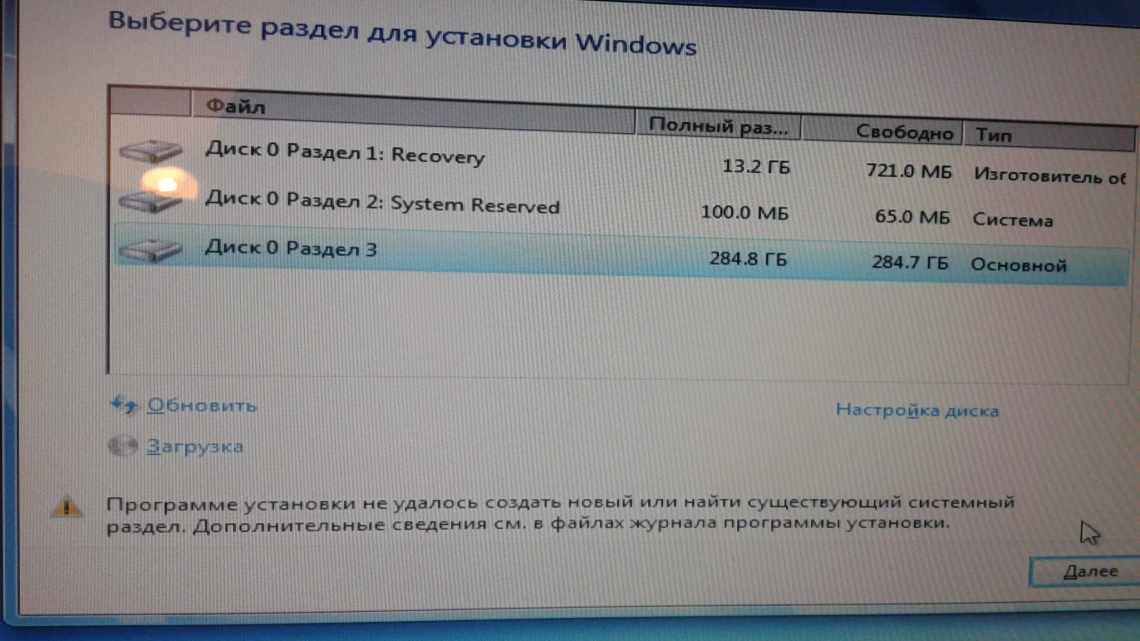В операційній системі Windows є таке поняття як «Прихований файл» і зараз ми дізнаємося, що ж це таке, навіщо потрібні приховані файли, як їх створити, а також як можна відобразити або показати ці найприхованіші файли.
- Робота з прихованими файлами та теками
- Як «Командний рядок» допомагає приховати або відновити теки
- Ховати файли у Windows
- Приховування даних у Провіднику
- Командний рядок для створення прихованої теки
- Тактична хитрість
- Чого навчилися
- Ви можете поділитися своєю думкою, або у вас є що додати, обов'язково залиште свій коментар.
- Прошу поділіться посиланнями в соціальних мережах.
- Як сховати/показати каталоги і файли у Windows
Отже, давайте почнемо, єдине відразу хочу сказати, що коли я буду створювати і відображати приховані файли, в якості прикладу, у мене буде виступати версія Windows 7, в інших версіях, наприклад, в Windows 8 даний процес практично такий же.
Робота з прихованими файлами та теками
Часом необхідно отримати доступ до прихованих даних. Така необхідність найчастіше виникає при зараженнях вірусами. Виконавчі та супутні частини шкідливого програмного забезпечення «люблять» маскуватися під елементи системи. Багато з них забезпечуються функцією приховування.
У боротьбі з вірусними зараженнями комп'ютера можливість переглядати приховані директорії критична. Саме тому у Windows існують спеціальні параметри відображення документів, змінюючи які можна приховувати і показувати різні типи даних.
Незважаючи на те, що зазначені можливості носять практичний характер, деякі користувачі можуть використовувати їх і для забезпечення збереження конфіденційної інформації, особливо коли конкретний ПК знаходиться в спільному або публічному використанні.
Від цілеспрямованого пошуку інформації такі заходи навряд чи врятують, а от кількість випадкового доступу до особистої інформації можуть звести практично до нуля. Захистити свої дані можна багатьма іншими способами. Такому способу краще віддавати перевагу, коли дані не критичні, але все ж конфіденційні. Укупі установкою пароля це будуть достатні запобіжні заходи.
Як «Командний рядок» допомагає приховати або відновити теки
Вищеперелічені варіанти не будуть доречні, якщо Вам необхідно дійсно приховати інформацію. Щоб теку не можна було побачити і знайти нікому, крім Вас, важливо зробити її системною. Відмінне рішення - сховати теку за допомогою командного рядка. Робиться це так:
Крок 1. На стільниці натискаєте комбінацію клавіш Win + R.
Натискаємо клавішу Win + R
Крок 2. Запускаєте команду «cmd», прямо вписуючи в поле «Відкрити» це слово і натискаєте «OK».
У полі «Відкрити» введіть команду «cmd», натискаючи кнопку «OK»
Крок 3. У першому рядку вікна (де миготить курсор) впишіть команду з назвою диска, де знаходяться потрібні файли: «cd /d i:\ "", i "- літера диска. Підтвердіть цю команду, натиснувши Enter.
Введіть команду "cd/d i:", натискаємо Enter
Крок 4. У наступному рядку нижче вставте команду: «attrib -s -h/d/s», натисніть Enter.
Вставляємо команду «attrib -s -h/d/s», натискаємо Enter
На замітку! Щоб відновити документи на потрібному диску, вкажіть ті самі команди, але змінюючи знак мінус «-» на плюс «+».
Ховати файли у Windows
Як створити невидиму теку? Для цього є безліч способів. Найчастіше використовуються засоби управління операційною системою. Більш надійно сховати дані можна з командного рядка.
Рівня комерційної безпеки такими засобами, природно, не досягти, але в побуті подібні заходи досить корисні. Вимкнення показу теки або маскування її під графічний документ запобігатиме небажаному випадковому доступу, однак від дій вірусів або цілеспрямованих атак це не допоможе.
Ступінь необхідної безпеки і конфіденційності кожен забезпечує самостійно, проте базовими навичками нехтувати все ж не варто. Далі розглянемо основні способи створення прихованих директорій.
Приховування даних у Провіднику
Перший, найлегший і найнадійніший спосіб приховування важливих файлів або документів реалізований у налаштуваннях операційної системи. Більш-менш підготовлений користувач зможе без проблем виявити приховані таким чином відомості.
А ось для захисту від непідготовлених користувачів зміна параметрів відображення в провіднику дуже навіть дієва. Щоб приховати дані таким чином знадобиться проїдати такі дії:
- Правий клік на приховуваний об'єкт;
- Пункт «Властивості»;
- У вікні властивостей розділ «Атрибути»;
- Чекбокс «Прихований»;
- «Застосувати».
Робимо приховану теку через провідник Внаслідок цих нехитрих маніпуляцій отримаємо приховані файли у Windows 7 та інших версіях, яку буде не видно при відповідних налаштуваннях Провідника Windows. Такі дії можна проводити як з цілими каталогами, так і з окремими файлами.
Примітка: Є спосіб знайти приховану теку, не змінюючи налаштувань системи. Для цього знадобиться запам'ятати повний шлях до необхідної директорії, а потім ввести його в адресний рядок провідника. Цей спосіб дозволяє швидко отримати доступ до прихованих каталогів.
Командний рядок для створення прихованої теки
Другий спосіб передбачає використання командного рядка. Щоб відкрити командний рядок, потрібно викликати вікно виконання (Win + R) і надрукувати в полі «cmd.exe», потім натиснути «Enter». У відкритій консолі необхідно прописати наступне:
attrib + s + h «Повний шлях до теки, яку потрібно приховати»
Для зняття подібного блокування відображення знадобиться ввести attrib -s -h і повний шлях до каталогу. Примітно, що приховувана таким шляхом розташування перестає відображатися в провіднику навіть після зміни системних налаштувань. До того ж, навіть якщо вона і виявлена, то зміна атрибутів у властивостях недоступна, поки блокування не буде знято.
Цей спосіб забезпечує більш високу ступінь захисту особистих даних, оскільки сховані за його допомогою дані не видні навіть при увімкненому відображенні прихованих каталогів.
Тактична хитрість
Є ще один хороший спосіб надійно приховати теку на комп'ютері. Будь-який необізнаний користувач буде вважати, що файл і є зображенням, а насправді це архів. Потрібне довільне зображення та архів з приховуваними файлами. Їх потрібно помістити ближче до кореневого каталогу (щоб адреса, яка прописується в командному рядку, була коротшою).
Далі потрібно відкрити командний рядок і прописати там наступне:
- кd повний шлях до теки, де розташовуються файли, з якими будуть проводитися маніпуляції;
- copy/b назва зображення з суфіксом/b + назва архіву з суфіксом назва/b зображення, в якому це все буде сховано з суфіксом.
Система запросить підтвердження заміни файла пункту призначення, яке потрібно буде схвалити.
Примітка: У назвах файлів не потрібно використовувати пробіли, вони порушують синтаксис команди. Крім того, пробіл слід ставити між іменами другого і третього файлів. Перші два і знак плюс потрібно вводити без прогалин.
З файлом, отриманим внаслідок таких маніпуляцій можна звертатися як завгодно. Навряд чи комусь в голову прийде відкривати зображення в архіваторі. Правда, способу повернути процес не існує, якщо вилучити оригінальний архів, то всі дані так і залишаться у форматі зображення. Якщо змінити розширення на .rar або .zip (залежно від вихідного архіву), файл буде відкриватися у відповідній програмі.
Чого навчилися
Сьогодні ми з вами поговорили про те, як відобразити приховані теки або показати приховані файли на комп'ютері. Дізналися що таке приховані файли і теки, де вони знаходяться і навчилися робити їх видимими. Так само змогли приховати потрібні для нас дані від небажаних очей або просто сторонніх людей.
Можливо у вас з'явилися запитання, пов'язані з тим, як відображати приховані теки на комп'ютера. Можна задавати їх нижче в коментарях до цієї статті, а також скористатися формою зворотного зв'язку зі мною.
Дякую вам, що читаєте мене у Твіттері.
Залишайтеся на зв'язку - мій канал You Tube.
Якщо наведена вище інформація виявилася для вас корисною, тоді рекомендую підписатися на оновлення мого блогу, щоб завжди бути в курсі свіжої та актуальної інформації комп'ютерної грамотності.
Не забудьте поділитися цією інформацією з вашими знайомими і друзями. Натисніть на соціальні кнопки - подякуйте авторові.
З повагою, Дмитро Сергєєв 12 вересня 2012
Навігація по блогу
Ви можете поділитися своєю думкою, або у вас є що додати, обов'язково залиште свій коментар.
Прошу поділіться посиланнями в соціальних мережах.
Як сховати/показати каталоги і файли у Windows
У всіх версіях операційної системи за властивості прихованих даних відповідає одне і те ж вікно налаштувань. Перед тим, як відкрити приховані теки необх "